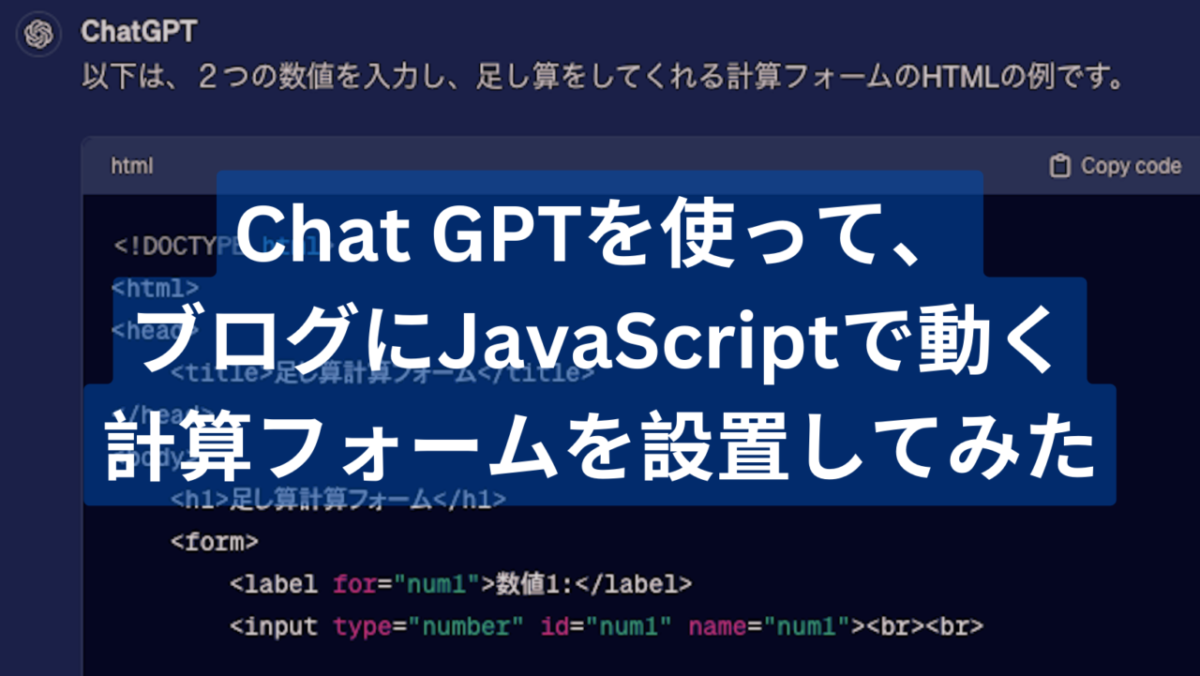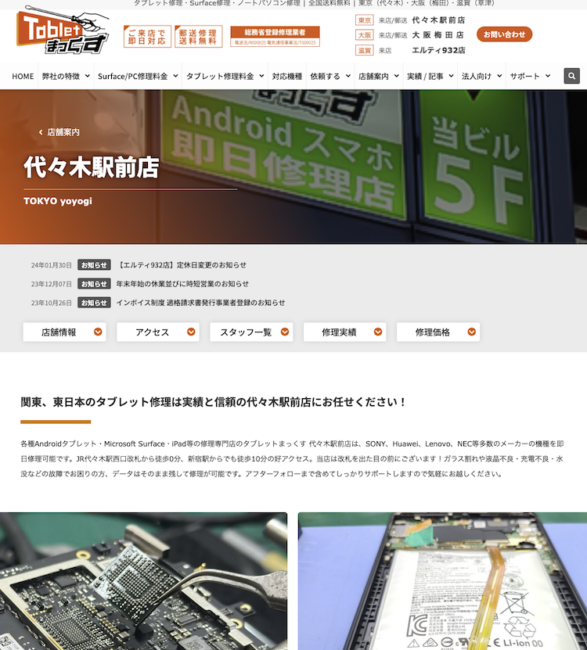本サイトの以下の記事に数値を入力して計算してくれるフォームを設置しました。
mm→pixel計算フォームと換算表(350dpi & 300dpi)|印刷に適した画像解像度を知るために – WATANABEDESIGN.Blog https://watanabedesign511.info/archives/13020
文字サイズ「mm・級(Q)・ポイント」計算フォームと換算表 – WATANABEDESIGN.Blog
https://watanabedesign511.info/archives/13015
こういった計算フォームのHTMLをChat GPTで作ることができたので、その方法をご紹介します。
Chat GPTに入力するテキスト
例えば、以下のようなテキストをChat GPTに投げます。
2つの数値を入力し、足し算をしてくれる計算フォームのHTMLを書いて
そうすると以下のような感じでコードを書いてくれます。

書き出されたコードの内容
<!DOCTYPE html>
<html>
<head>
<title>足し算計算フォーム</title>
</head>
<body>
<h1>足し算計算フォーム</h1>
<form>
<label for="num1">数値1:</label>
<input type="number" id="num1" name="num1"><br><br>
<label for="num2">数値2:</label>
<input type="number" id="num2" name="num2"><br><br>
<input type="button" value="計算" onclick="calculate()">
</form>
<p id="result"></p>
<script>
function calculate() {
var num1 = parseInt(document.getElementById("num1").value);
var num2 = parseInt(document.getElementById("num2").value);
var result = num1 + num2;
document.getElementById("result").innerText = "結果: " + result;
}
</script>
</body>
</html>このコードをWordpressのブロック要素「カスタムHTML」を選んでペーストします。
完成したフォーム
足し算計算フォーム
このように、Javascriptを使用した計算フォームを作ることができます。
細かい見出しの文字などはコードを直接書き換えれば変更できます。
私はHTMLやJavascriptを一から書くことは苦手ですが、このように、Chat GPTを使って雛形を作ればそこから編集することはできます。
WordPressでこういった計算を実現するプラグインもありますが、この程度の簡単な内容であれば、プラグイン無しで実装したほうがシンプルで気軽です。
Webサイトに簡単な計算フォームを作りたい方には、Chat GPTを使うのはおすすめです。
よろしければ参考にしてください。